formázza a merevlemez
formázza a merevlemez
A bontást a merevlemezt a DOS
A BIOS, amely az 1. ábrán látható, meg lehet változtatni a sorrendjét a keresést egy rendszerindító eszköz segítségével a plusz és mínusz gombokkal. Csattanó mozog felsorolt egy dedikált eszköz felett vagy alatt, ill. A BIOS a 2. ábrán egyszerűen felsorolja a típusú eszközök. Állítsa a kívánt menüpont kurzor és az Enter megnyomásával meg lehet változtatni az eszköz vagy zárhatja ki az eszközök listáját, amelyről a számítógép megpróbálja elindítani (tiltás). Így ezzel a beállítással lehet szabályozni poll soros eszközök lehetőségéről indítani őket. Mindkét számok, az első eszköz be van kapcsolva, és a hajtás. Most meg kell menteni a módosításokat (az Exit menüben kattintson a Mentés és kilépés) és helyezzen be egy bootolható floppy lemezt a meghajtóba. Ezt követően, a számítógép boot floppy lemezen.
Most folytassa közvetlenül a bontást.
Miután a számítógép elindult felfelé, és a képernyő villogó kurzor típus:> _, fdisk, majd nyomja meg az Entert. Indítása után a képernyőn megjeleníti az üzenet a 3. ábrán látható.
Az első üzenet fdisk
Leegyszerűsítve, ott megkérdezi, hogy hozzon létre egy FAT32 meghajtóra van szükség. Ennek megfelelően, a pozitív válasz vezet létrehozását FAT32, és negatív - FAT. Megjegyezzük, hogy a FAT-mennyiség legfeljebb 2 GB. Mindenesetre, válasz Y, azaz Igen, kivéve a speciális eseteket, amikor szükség van valamilyen okból a lemez FAT.
Miután az első kérdés megválaszolása, a program megjeleníti a főmenüt a 4. ábrán látható.
A fő fdisk menü
Létrehozása csak az elsődleges partíció (akkor lesz a C: meghajtó)
Most hozzon létre csak egy elsődleges partíciót. A formázás után ez lesz az egyetlen meghajtót a számítógépen. Ha a tervezett, hogy két vagy több lemezt, hagyja ezt a részt.
Így az egyik legfontosabb rész a legegyszerűbb művelet, mint fdisk végzi el ezt a műveletet félautomata.
A fő fdisk menüből válassza ki az első lehetőséget „DOS partíció vagy logikai DOS meghajtó». válassza ki a „create partition primary DOS» az almenüben. Arra a kérdésre, „Használd az alap DOS partíció álló hely, és hogy a partíció aktív” válasz igenlő, azaz Y. ellenőrzése után a felület fdisk akkor végre minden szükséges műveletet a befejezése, amely figyelmezteti, hogy annak érdekében, hogy egy lemezt megformázni azt újra kell indítani a számítógépet. Ehhez és lépni a következő fejezet, mely leírja a folyamatot formázást.
Hozza létre a primer és szekunder részek (később ez lesz a C és D meghajtó)
Ha úgy dönt, hogy két vagy több meghajtót, akkor először létre kell hozni egy elsődleges partíciót. Ehhez az első elemet a főmenüben, és válassza ki a „create partition primary DOS». Arra a kérdésre, „Használd az alap DOS partíció álló hely, és hogy a partíció aktív” válasz nemleges, azaz N. követően, fdisk kérni fogja, hogy adja meg a méret az elsődleges partíció. Írja be megabájt. Például, ha úgy döntenek, hogy a fő rész (a továbbiakban: a C meghajtó) kap 4 gigabájt, majd fdisk kérés típusát száma 4000 és nyomja meg az Entert. Miután létrehozta az Esc billentyű lenyomásával térjen vissza a főmenübe, és válassza ki a második tétel „kiválasztása az aktív partícióra”. Kérésére adja meg a partíció számát szeretné, hogy az aktív, 1-es típusú és nyomja meg az Entert. Ezt követően, az alsó része lesz írva, hogy „1. szakasz készül aktív”, és a fenti összefoglaló táblázat, az oszlop állapotban van, a levél meg fog jelenni az 1. szakasz A. Azt mondja, hogy mindent helyesen tette. Az Esc gomb megnyomásával térjen vissza a főmenübe.
Következő lépésként létre kell hozni egy új partíciót. Válassza ki az első elemet, és nyomja meg az Entert. Válassza ki a „Create kiterjesztett partíciót DOS». Általában, egy további partíció létrehozása (t.k.na egy további szakasz ekkor létre több logikai lemezeket, azaz lemezek a betűk D, E, F, stb), így elhagyja a számát, amely szubsztituált fdisk az „Enter a méret a kiterjesztett partíció Dos. „És nyomja meg az Entert. Ezt követően, az összesítő táblázatban szakasz lesz a 2-es szám a típusra Ext DOS. Most nyomja meg az Esc, majd fdisk-hez, hogy hozzon létre egy logikai meghajtó / kerekek (ez pontosan mi lesz később D, E, F, stb.) Ha a tervezett létrehozni csak egy logikai meghajtó (csak D), majd nyomja meg az Enter billentyűt, egyetért a javasolt fdisk logikai lemez méretét. Ha a tervezett létrehozni két logikai meghajtót (D és E), vagy több, a megfelelő méretet a javasolt egyik, hogy jónak látod. Ne felejtsük el, hogy a megadott érték megabájt. ha létre több logikai meghajtóra létrehozása után az első fdisk javasol létrehozni egy másik, a mérete az összes maradék helyet. Vagy elfogadja, vagy adjon meg egy másik méretet, majd hozzon létre egy logikai meghajtó. Ne vegyenek részt létrehozása logikai meghajtókat. Véleményem a legtöbb esetben elég a C és a D (kivétel - multiboot három vagy több változata az operációs rendszer). A létrehozott utolsó logikai meghajtót, nyomja meg kétszer az Esc billentyűt, majd indítsa újra a számítógépet. Merevlemez jelölve. Most már elkezdheti a formázást.
Formázás a merevlemezt a DOS
Ha a merevlemez van jelölve (lásd. Előző fejezet) készített lemezeket formázni kell. Ez az egyik legegyszerűbb eljárásokat.
Munka után fdisk feltétlenül újra kell indítani a számítógépet egy floppy lemezen. Miután a számítógép elindult felfelé, és a képernyő villogó kurzor típus:> _ típusú format c: és nyomja meg az Entert. Felhívjuk figyelmét, hogy a formátum akkor merevlemezzel és minden adat elvész, mit fogunk válaszolni igennel. Akkor a formátumot formázza a lemezt, és bekéri a címkét. Tag - van, durván szólva, a lemez aláírásra Sajátgép. Azt be lehet állítani egyszerre (például azt, hogy a rendszer, és nyomja meg az Entert), vagy megteheti később, de ebben a szakaszban, csak nyomja meg az Entert. Ezután a formátum az adatok a merevlemezen. Itt elvileg minden a formázási folyamat.
Ha a logikai meghajtók (D, E, stb) hoztak létre, ők is most kell formázni. Ehhez írja be a méret d a parancssorba, és pozitívan reagáljon a formátum figyelmeztetést.
Miután a meghajtó / lemez formázása, akkor kezdődik meg a telepítés során.
Particionálás és formázás a merevlemez Windows Installer
Válaszolj a kérdésre igenlő, azaz nyomja meg a S. Ekkor a képernyőn a licencszerződést, amelyet el kell fogadnia (F8) jelenik meg. A következő képernyőn megjelenik egy összefoglaló és a rendelkezésre álló hely a merevlemezen, hogy a megjelölni kívánt. Egy példa erre képernyő a 2. ábrán látható.
Akár a merevlemezen
Ezután már csak meg kell, hogy hozzon létre egy partíciót. Ehhez nyomja meg a C, azaz a hozzon létre egy partíciót a szabad területet. Miután várj, a telepítő kéri, hogy adja meg a méretet az új partíció megabájt. Ez a képernyő a 3. ábrán látható.
Kérdezze le a mérete az új partíció
Létrehozása csak az elsődleges partíció (akkor lesz a C: meghajtó)
Ha a teremtés egy szakasz tervezett, azaz akkor a rendszer csak egy C meghajtó, a javasolt összeg a partíció létrehozására telepítő nem tudja megváltoztatni, és nyomja meg az Entert. Miután ez a képernyő jelenik, a 4. ábrán látható.
A kérelmet a fájlrendszer típusát
Ez egy kérés a fájlrendszer típusát (NTFS, FAT32), amelyben meg kell formázni a partíciót. Miután meggyőződtünk az Enter billentyűt, a telepítő formázza a partíciót a kiválasztott fájlrendszer típusát, és továbbra is a Windows telepítése.
Hozza létre a primer és szekunder részek (később ez lesz a C és D meghajtó)
A képernyőn a 3. ábrán látható, változtassa meg a tervezett szintet partíciót és nyomja meg az Entert. szakasz jön létre, és lehetőséget kap arra, hogy hozzon létre a fennmaradó, fel nem osztott másik. Példa etoggo képernyőn az 5. ábrán látható.
A javaslat, hogy hozzon létre egy másik diskk
Vigyük a kurzort a szabad területet, és nyomja meg a C ismét lesz látható a 3. ábrán egy javaslatot, hogy adja meg a méretét az új lemezre. Hagyja a tervezett szintet, változatlan vagy csökkentése érdekében teret hozzon létre egy másik lemezre.
Miután az összes lemezek létrehozni, válassza a C meghajtó (ha úgy dönt, hogy telepíti a Windows egy másik meghajtón, majd ennek megfelelően), és nyomja meg az Enter kezdeni a telepítést a Windows a lemezen. A telepítő kéri, hogy válassza ki a fájlrendszert az ábrán látható képernyő 4. Válassza ki a kívánt típust, majd nyomja meg az Enter billentyűt. A lemez lesz formázva, és a Windows-telepítés folytatódik.
Particionálás és formázás a merevlemezt a Windows
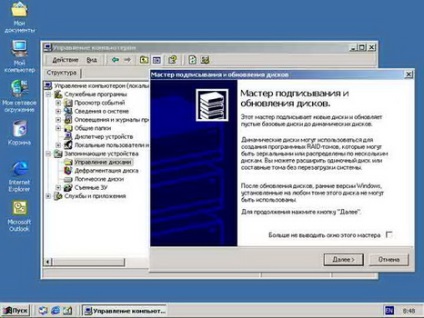
Add fel a mester szolgáltatások a Mégse gombra kattintva. Ezután megjelenése az ablak kezelése számítógép lesz, mint a 2. ábrán látható.

Számítógép-kezelés ablakban
Csak egy csatlakoztatott meghajtó 1 jelölve felosztásra. Kattintson a jobb gombbal a bal oldalon a szürke terület a lemez, és válassza ki a Sign. A következő ablakban kattintson az OK gombra. Ezután a lemezt 1 elvesztette tiltó jel tégla és ő lesz a legfontosabb. Úgy fog kinézni, mint a 3. ábrán látható.

Az új lemez aláírt
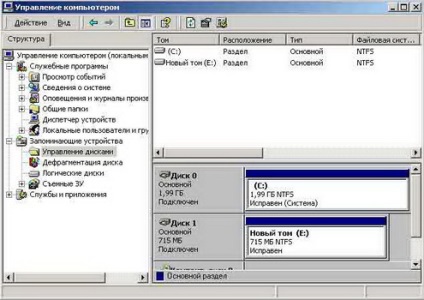
Ellenőrizze, hogy a My Computer (vagy a kiválasztott mappában), egy új lemezt.